Jak zakázat navrhované akce v systému Windows 11
Navrhované akce můžete v systému Windows 11 zakázat, pokud vám připadají otravné. Jsou určeny k tomu, aby vám ušetřily čas při kopírování telefonního čísla nebo data. S jejich pomocí si můžete zavolat nebo naplánovat schůzku. Ale pokud tam nejsou vaše úkoly, navrhované akce mohou být nepříjemné.
reklama
Počínaje sestavení 25115 podporuje Windows 11 novou funkci - Navrhované akce. Funguje následovně.
Když vyberete a zkopírujete nějaký text ve formátu, který Windows dokáže rozpoznat, zobrazí se vám malý panel, který můžete použít k přímému provedení související akce. Pokud například zkopírujete datum nebo čas, nabídne vám vytvoření nové události kalendáře. Pokud zkopírujete telefonní číslo, budete moci volat. Akce se zobrazí v malém plovoucím panelu, který lze zavřít.

Plovoucí nabídka Navrhovaná akce obsahuje aplikace, které mohou se zkopírovanými daty provádět cokoli užitečného. U telefonního čísla bude zahrnovat Teams, Phone Links a další vhodné aplikace. Pokud jde o datum nebo čas, bude zahrnovat Kalendář, Outlook atd.
Pokud nejste spokojeni s tím, jak to funguje, můžete v systému Windows 11 zakázat navrhované akce. Udělejte to následovně.
Zakázat navrhované akce
- Otevři Nastavení aplikace; pro ten tisk Vyhrát + já.
- Vybrat Systém na levé straně a poté klikněte na Schránka napravo.
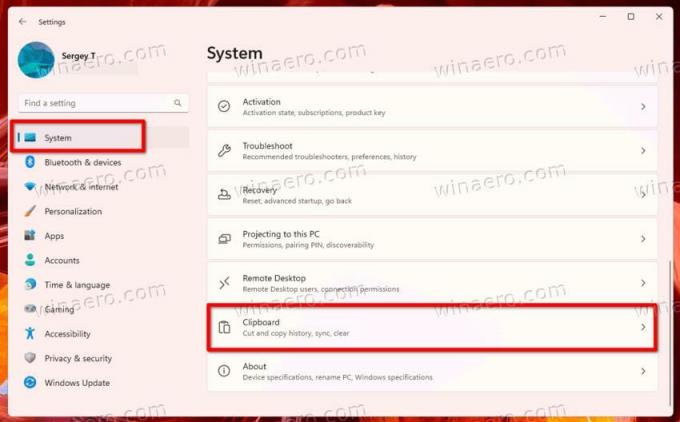
- Nakonec deaktivujte Navrhované akce volba.

- Nyní zavřete aplikaci Nastavení.
Jsi hotov. Pokud si to kdykoli později rozmyslíte, znovu povolte výše uvedenou možnost, abyste znovu povolili navrhované akce.
Případně můžete použít vylepšení registru. Pomůže, pokud automatizujete uživatelská sedadla, např. nastavení nasazení. Také vám umožní rychle změnit nastavení na více počítačích pomocí souboru REG.
Vypněte Navrhované akce v registru
- lis Vyhrát + R a typ
regeditv Běh dialog pro otevření Editor registru. - Přejděte na
HKEY_CURRENT_USER\Software\Microsoft\Windows\CurrentVersion\SmartActionPlatform\SmartClipboardklíč. - Napravo od
SmartClipboardklíč, vytvořte nebo upravte 32bitovou hodnotu DWORD s názvem Zakázáno.
- Nastav Zakázáno hodnotu na 1 až vypnout Navrhované akce. V opačném případě jej nastavte na 0.
Hotovo!
Nakonec můžete ušetřit čas použitím souborů REG připravených k použití. Zde je návod.
Stáhněte si soubory REG
Klikněte tento odkaz ke stažení dvou souborů REG v archivu ZIP. Extrahujte stažený archiv do libovolné složky podle vašeho výběru.
Nyní poklepejte na Disable_Suggested_Actions.reg soubor pro vypnutí funkce navrhovaných akcí. Můžete vidět a Výzva Řízení uživatelských účtů. Pokud ano, potvrďte to kliknutím Ano.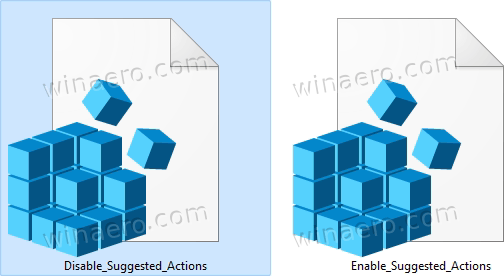
Dalším souborem obsaženým v archivu je zpětné vylepšení. Umožní vám rychle znovu aktivovat návrhy. Jednoduše otevřete Enable_Suggested_Actions.reg a potvrďte UAC.
A je to.
Pokud se vám tento článek líbí, sdílejte jej pomocí níže uvedených tlačítek. Moc vám to nevezme, ale pomůžete nám růst. Děkuji za vaši podporu!

